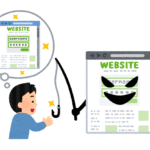![新しいリマインダーの使い方[iPad OS13.1]](https://baniramans.com/wp-content/uploads/2019/09/lims-1604450_640.jpg)
2019/9/20にiPhoneのiOS13がアップデートされました。すぐにiPhoneをアップデートした方は多いのではないでしょうか?
iPhoneをiOS13にアップデートしたらiPadのリマインダーが使えなくなって困った方も多いと思います。
iPadでリマインダーが使えなくなり困ってしまいましたが5日後の9/25にiPad OS も一新されてipad OS 13.1にアップデートされて使えるようになりました。
iPad OS 13.1 にアップデートしたらリマインダーが変わって使い方がいまいちわからない!と思っていませんか?
今まで使っていた方はリマインダーアップグレード後の操作に慣れるまで使いにくいと思います。
今回はそんな新しいiPadOS 13.1のリマインダーの使い方をレビューします。
念のためにiPadはiOS13ではありませんiPadOS13です。iPad専用のOSになっています。
このページはiPad OS13.1のリマインダーをレビューをしています。iPhoneのiOS13リマインダーについては下記のページからどうぞ
2019/10/8やっとMacOS Catalina が登場しました。すぐにアップデートしてリマインダーを更新したらMacのリマインダーも無事iPadOSとiOSに同期しました。
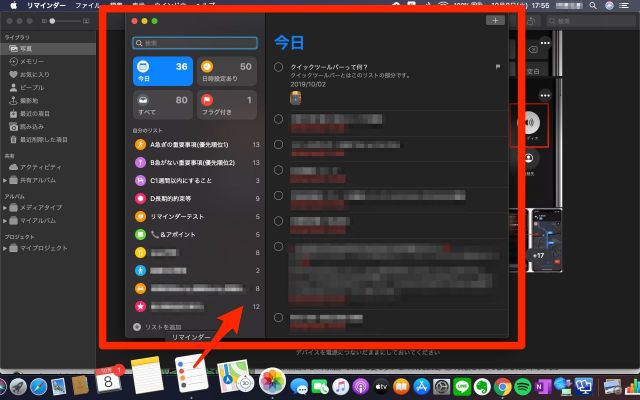
目次
iPad OS 13.1 アップグレードリマインダーの使い方が分からないを解決!
全く新しいデザインを採用して見やすく変わりました。
iPadOS 13.1になってリマインダー はかなり変わりました。デザインも見やすくなり実際に使ってみると便利です。
今回からダークモードでも表示出来るようになりました。好みでダークモードか通常の明るいモードでもリマインダー は使えます。
ダークモードの場合のリマインダー
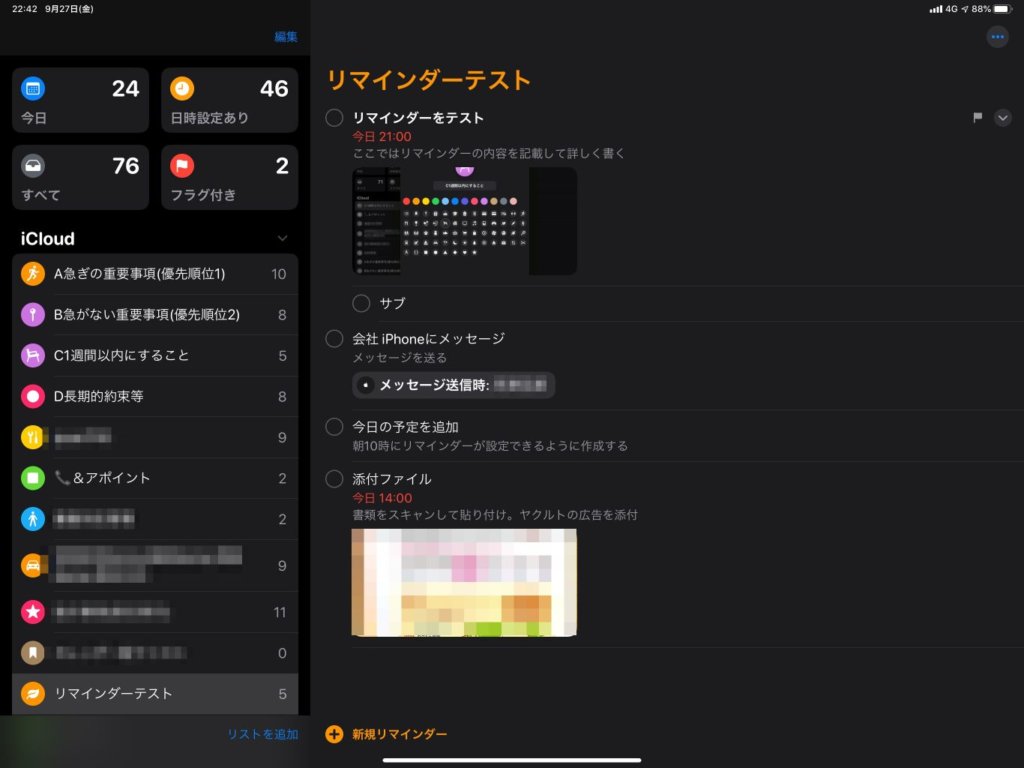
通常のライトモードの場合のリマインダー
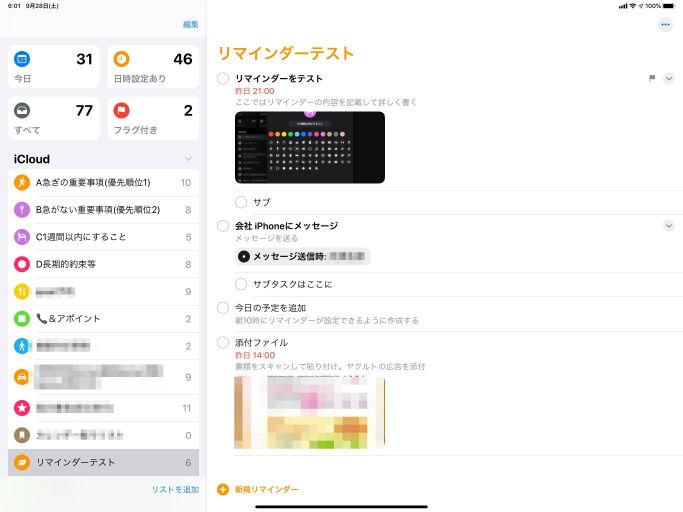
自分の使いやすい方で使いと良いですね。因みにこのコンテンツではダークモードでレビューしています。
iPadOSの新しいリマインダー 詳細
| 新しいリマインダー の詳細 | |
|---|---|
| まったく新しいデザイン | 生まれ変わったリマインダー 。新しく作成、整理、管理がしやすくなりました。 |
| 強化されたSiriのインテリジェンス | 今までより長い文章も理解して入力可能 |
| 添付ファイル | 写真やスキャンが使えて便利になりました。 |
| スマートリスト | リマインダーを自動的に整理して表示します。 |
| リストの見た目をカスタマイズ | リマインダーをカスタマイズできます。 |
| 新しいクイックツールバー | 使いやすくなったクイックツールバーは便利です。 |
| Siriが提案するリマインダー | Siriがメッセージの内容を認識して提案してくれます。 |
| サブタスクとグループ化されたリスト | サブタスクで一段と便利に! |
| メッセージアプリとの統合 | メッセージと統合されタグ付けした人と会話すればリマインダーを表示。 |
このように生まれ変わったリマインダーは今までより便利に使えるようになったと言う事ですね。
では上のリストとは順不同ですが1つずつ確認していきましょう。
スマートリストの登場で使いやすさ向上
今回のアップデートでリマインダーは大幅に変わりました。
中でも見たら目に付く場所にスマートリストというものが表示されます。
このスマートリストとはリマインダーを自動的に整理して表示してくれる便利な機能です。
「今日」のリマインダー、「日時設定」ありのリマインダー 、「すべて」のリマインダー 、「フラグ付き」のリマインダー 。の4つが表示されます。
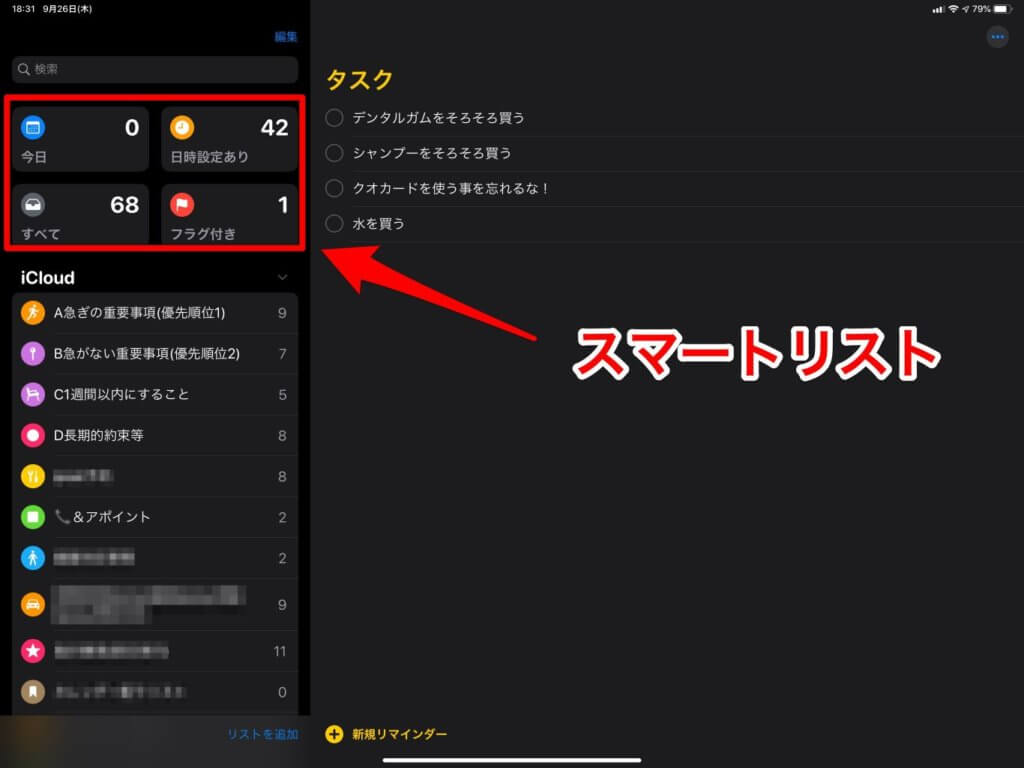
すべてまとめてすぐに確認できるため今日しなければならないことが何件あるのかや日時の設定をしている数もすぐに分かります。
リマインダー リストをカスタマイズしよう!
リマインダー のiCloudリストをいくつか設定している場合はアイコンをリストに合うようなものに変更できるようになりました。
これはパッと見たときに分かりやすいですね。
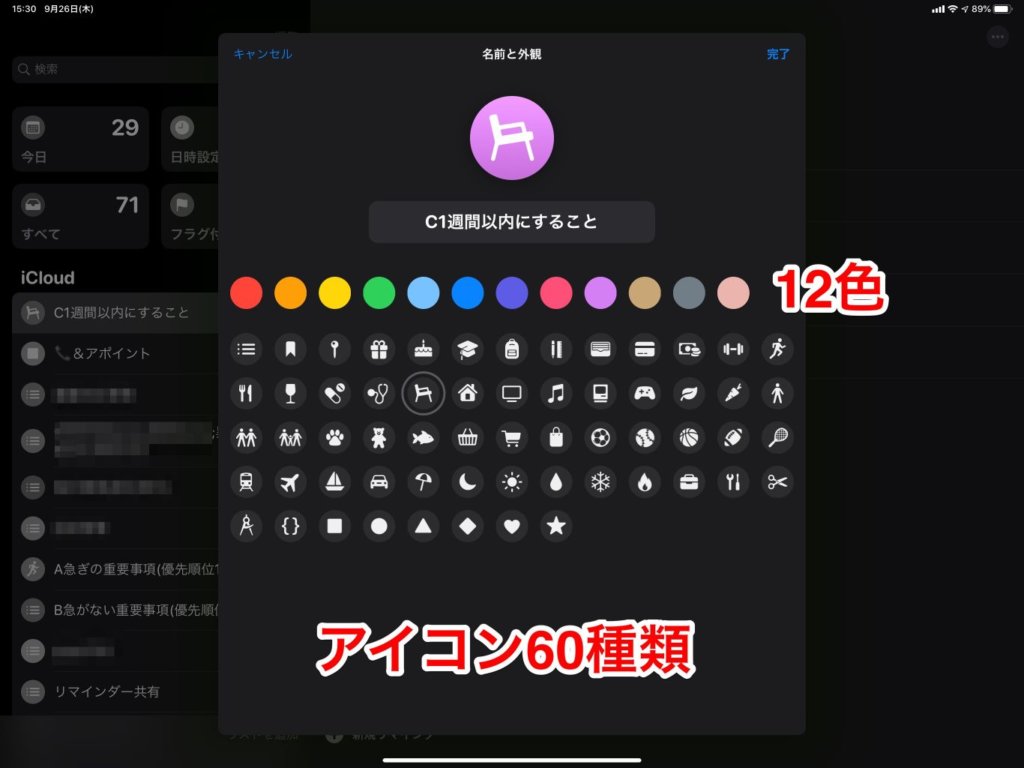
iCloudリストのアイコンは12色の色と60種類ものアイコンで分かりやすくなりました。
自分でカスタマイズして使いやすさも向上しますね。
Siriでリマインダー に入力するのがより正確に長い文章もOK
Siriを使ってリマインダーを入力するのが今までよりも正確で長い文章も入るようになりました。
文字入力よりも早くて今まで長文はいまいちだったけど思い通りの入力が正確になりました。
おそらく前よりもSiriを使ってリマインどすることが増えそうです。
リマインダーに写真や添付ファイルを設定できる!
これは便利です。リマインダーに添付ファイルや写真を設定できればメモを使わなくなるかもしれないくらい便利です。
今まで、写真やスキャン書類をメモに貼り付けて使っていましたがリマインダーで同じ事ができるようになり仕事が捗ります。
例えば、リマインダーで予定を入力して日時、その時に使う添付ファイルをスキャンしておけばリマインダー を開くだけで完結します。
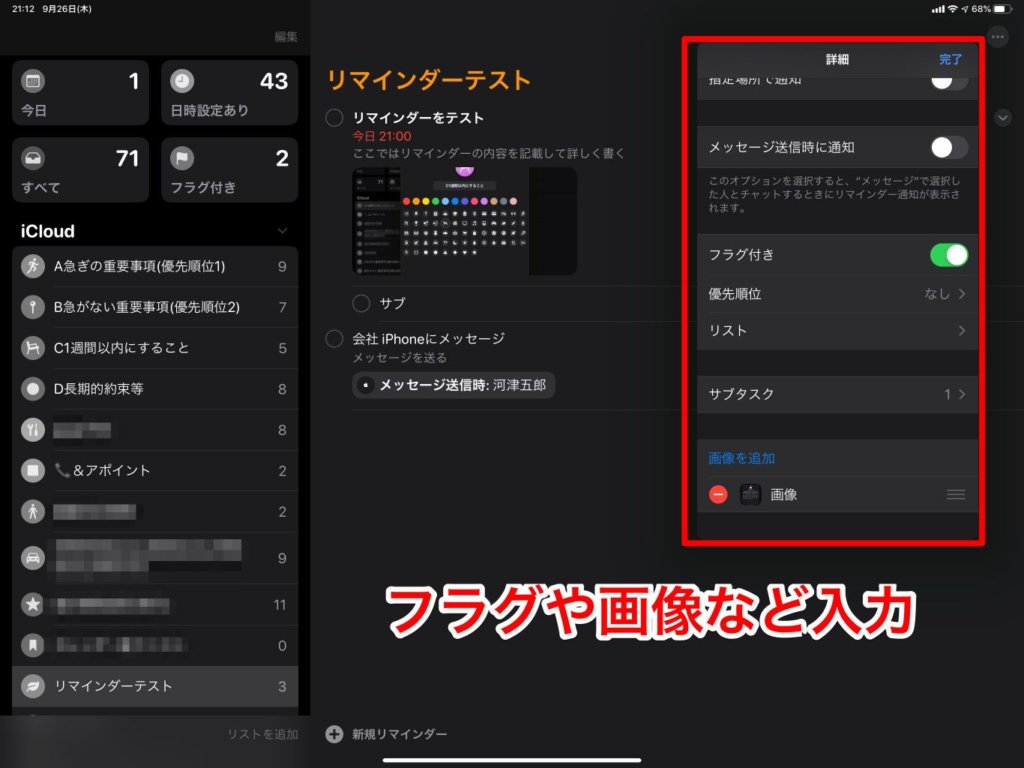
クイックツールバーも便利に進化
新しいクイックツールバーは前とは違い日時、時間、場所、だけでなくフラグや添付ファイルの設定が出来ます。
これはiPadではすごく便利なものでiPadなら1つの画面ですべての作業が可能になります。
リマインダーを開いていればクイックツールバーはいつでも表示できて入力の変更などすぐに作業できます。
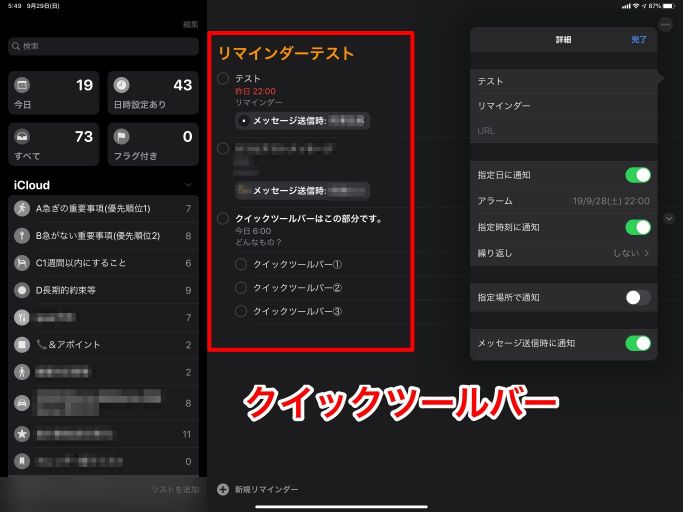
Siriがリマインダーを提案してくれるってどうゆう事?
今回メッセージアプリと連携することによりSiriがリマインダーになるような内容をリマインダーに設定するように提案してくれるようです。
私も試して見ましたが今のところリマインダーの提案はしてくれていません。
メッセージで試して見ましたがリマインダーの作成を提案してくれません。
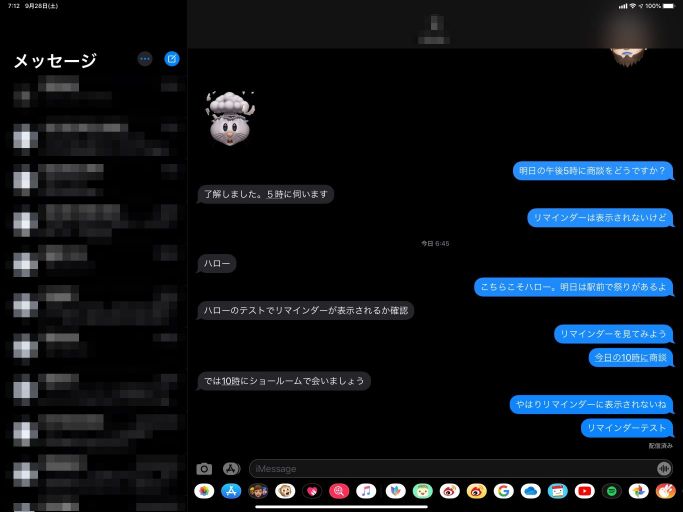
ここは何度も使ってみて再度レビューしたいと思います。
リマインダーにサブタスクが登場!
今までリマインダーを使っていて同じような関連する事項のリマインドが多くなり不便な点がありました。
しかし今回、関連するようなリマインダーはサブタスクとしてリマインダーしたリスト内にドラッグ&ドロップで統合できるようになりました。
これは便利です。忘れないうちにリマインダーに入力していけば関連する項目も出てきます。
それを分かりやすく1つのまとめる事ができるようになったのでスムーズにリマインダーが使えるようになりますね。
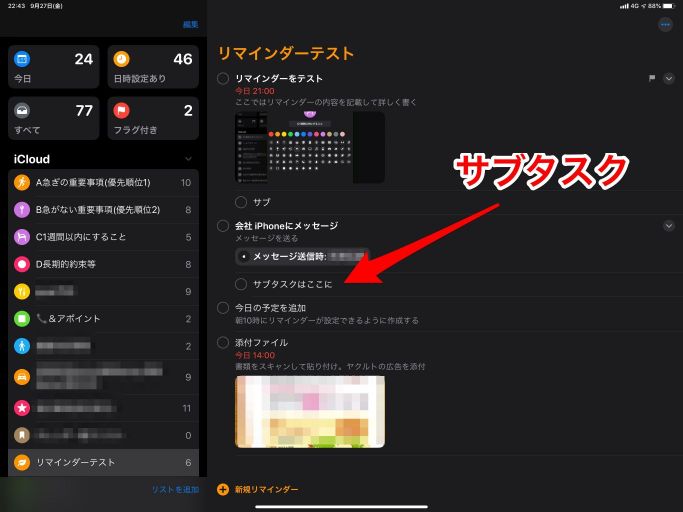
リマインダーを階層化して分かりやすく出来るので今までよりも便利です。
メッセージアプリとの統合でより便利に!
iPadOS 13.1 でリマインダーにはメッセージアプリと統合され使い勝手が良くなりました。
このメッセージとの統合によりリマインダーの中で誰かをタグ付けすれば次にその人とメッセージで会話する時にリマインダーが表示されます。
この機能も何度も試していますがリマインダーが表示されないためさらに使って確認してレビューしたいと思います。
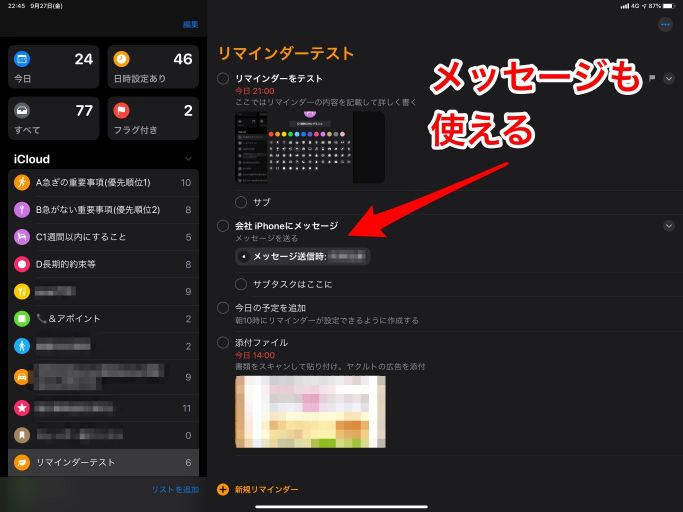
このメッセージと連携する部分は何度も試しましたがメッセージ中にリマインダーがうまく表示されませんでした。
詳しいレビューは再度検証して追加していきます。
まとめ
iPadOS 13.1でリマインダーは大幅にアップグレードされました。
まだ慣れていない場合は使いにくく感じると思いますがいずれは皆さん使う事でしょう。
新しくなればわからなくても使って覚えるしかありません。
私もまだ全て使いこなしているわけではありませんが毎日使ってもっと詳しいレビューを追加していきます。
特にSiriとの連携とメッセージとの統合によりどう変わったのかをもっと深く検証していきますので分かり次第レビューを追加します。






![[iPhoneメモアプリ]超簡単!仕事で使える便利な活用法10選](https://baniramans.com/wp-content/uploads/2019/02/internet-3113279_640.jpg)


![iPhoneの新しいリマインダーをレビュー ![ iOS13 ]](https://baniramans.com/wp-content/uploads/2019/09/fullsizeoutput_7af6-1.jpg)

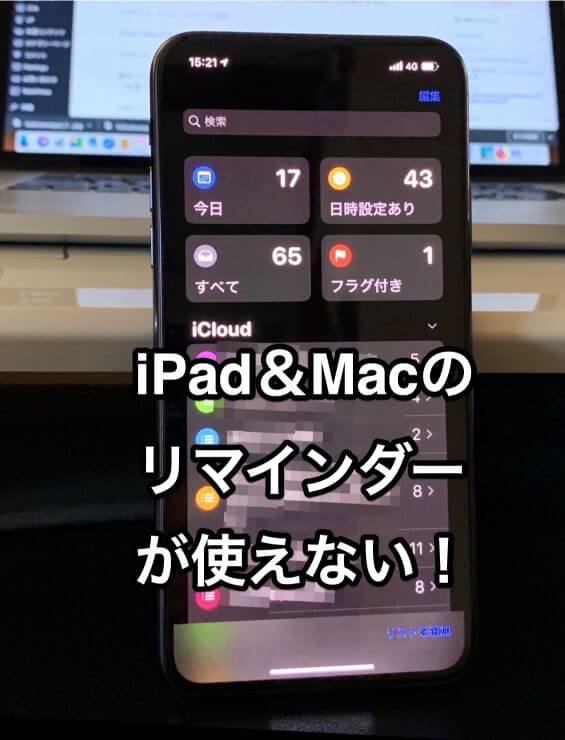




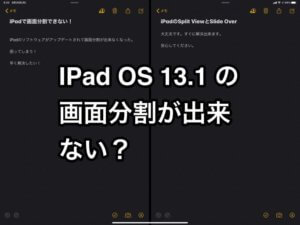
![iPhoneの新しいリマインダーをレビュー ![ iOS13 ]](https://baniramans.com/wp-content/uploads/2019/09/fullsizeoutput_7af6-1-300x289.jpg)
![iPhoneメモの文書を印刷したい![Epson]プリンター編](https://baniramans.com/wp-content/uploads/2019/08/fullsizeoutput_7480-150x150.jpg)



![iPhone12の大きさはiPhone11とどう違うか徹底比較と買うべき理由![Pro/ProMax/mini]](https://baniramans.com/wp-content/uploads/2020/01/958AD4CE-1918-4E88-A0E3-72217F11CA1B_1_201_a-150x150.jpg)